Как исправить проблемы с OLED-экраном iPhone 12
Возникли трудности с решением проблем с OLED-экраном iPhone 12?
Новый iPhone 12 — прекрасное воплощение классического внешнего вида iPhone. Прямоугольное, напоминающее старый iPhone 5, новое дополнение Apple к длинной линейке моделей iPhone определенно приветствуется сообществом.
К сожалению, вы, возможно, столкнулись с раздражающей проблемой OLED-экрана iPhone 12, когда экран устройства ведет себя странно. Для некоторых это может быть насыщенный цвет, а для других на экране могут быть темные пятна.
В общем, эта проблема невероятно раздражает, особенно если учесть, что эти мобильные телефоны предназначены для использования в премиум-классе. Имея это в виду, вот несколько способов попытаться устранить проблемы с OLED-экраном iPhone 12.
Давайте начнем!
1. Сбросьте настройки датчиков освещенности.
Во-первых, если у вас есть проблема с желтоватым оттенком, который пропитывает весь экран, возможно, здесь вы найдете легкое решение. Этот оттенок, скорее всего, вызван тем, что датчики вашего iPhone улавливают неправильный свет.
Кроме того, любую общую проблему с экраном, связанную с цветом, насыщенностью и контрастностью вашего iPhone, следует устранить с помощью этого метода или приведенных ниже. Для этого решения мы воспользуемся простым трюком, чтобы сбросить настройки датчиков освещенности вашего iPhone 12s.
Вот как вы можете сбросить настройки датчиков:
- Сначала зайдите в приложение «Настройки» вашего iPhone и выберите «Дисплей и яркость».
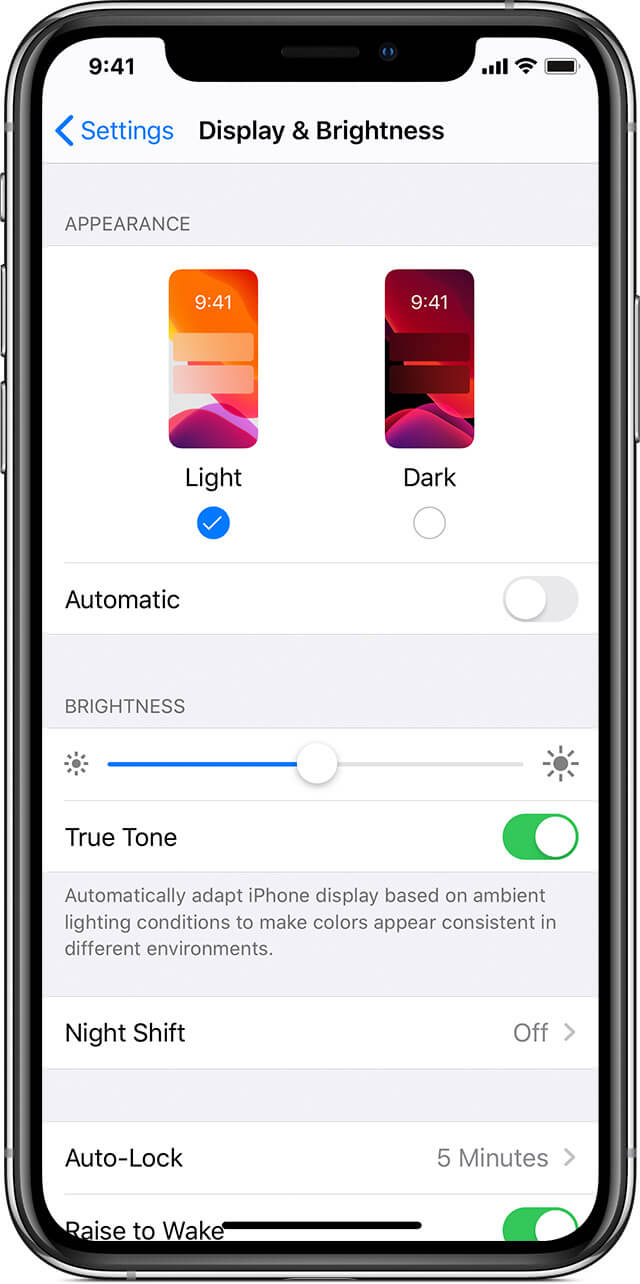
- Оказавшись там, найдите параметр «Автоматически» и включите его.
- Теперь, когда вы это сделали, осветите ярким светом датчики освещенности вашего iPhone. Вы можете использовать фонарик или фонарик чужого телефона.
- Наконец, пока вы это делаете, отключите функцию автоматической яркости.
Если это исправление сработало для вас, вы можете поблагодарить Жасмин Ачо за предоставление исправления, которое помогло ему и его другу решить проблему. Надеемся, это помогло решить проблемы с OLED-экраном iPhone 12, с которыми вы столкнулись.
2. Измените оттенок цвета.
Еще один параметр дисплея, который вы можете настроить, — это функция «Цветовой оттенок», которая помогает подчеркнуть ваш экран. Настройка этого параметра позволит изменить оттенок вашего iPhone на другой цвет, который, мы надеемся, будет гораздо приятнее для глаз.
Хотя эта функция особенно полезна людям с нарушениями зрения, это довольно хороший способ решить эту проблему, пока ее не исправит соответствующий патч. В конце концов, проблема с экраном, скорее всего, является проблемой программного обеспечения, которую Apple еще не решила.
Вот как вы можете изменить «Цветовой оттенок» вашего iPhone:
- Начните с открытия приложения «Настройки» на вашем iPhone и найдите «Доступность».
- Оттуда перейдите в «Дисплей и размер текста» и нажмите «Цветовые фильтры».
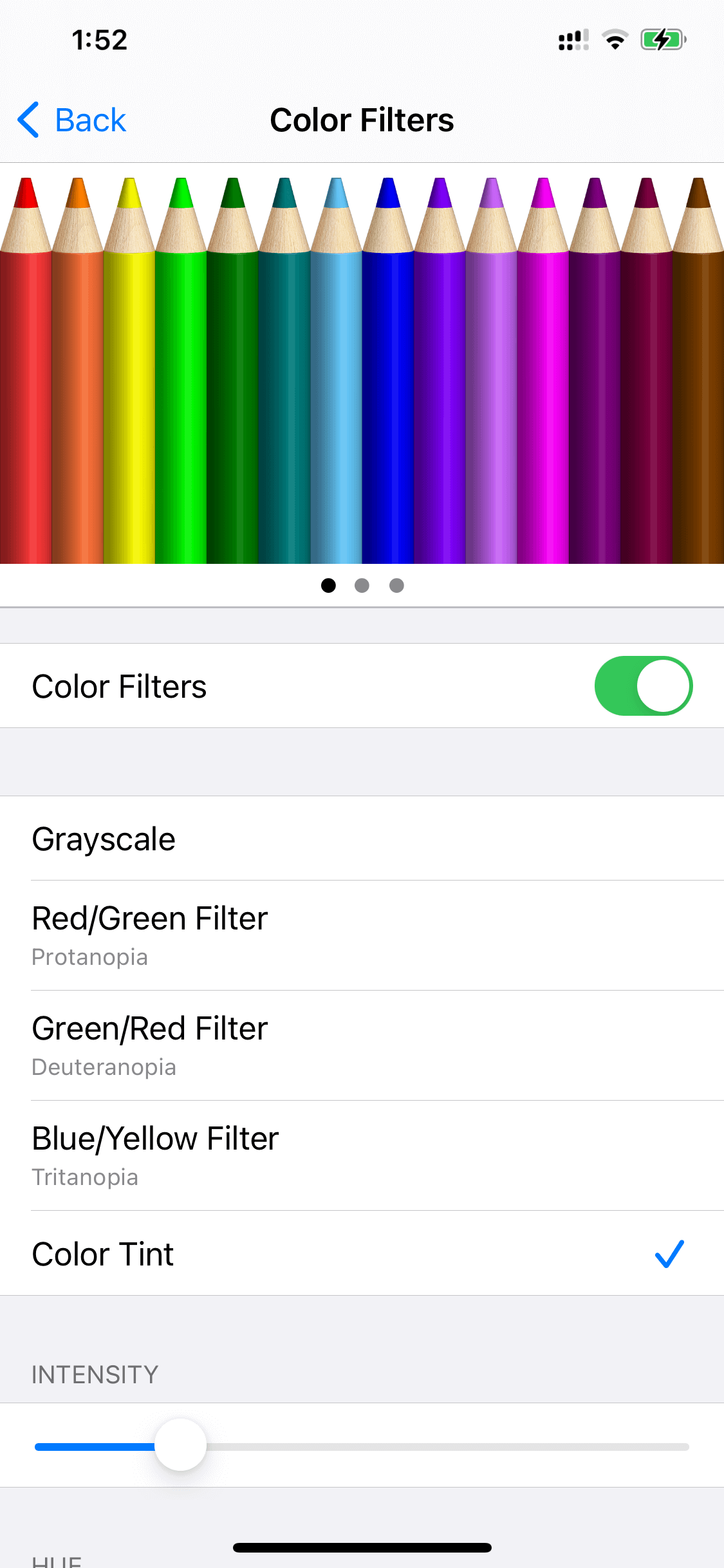
- Теперь выберите «Цветовой оттенок» и настройте оттенок, который идеально подходит для вашего iPhone.
Хотя мы считаем это временным решением, это отличный способ решить эту проблему и вернуть вашему iPhone нормальный вид. Если это не устранило проблемы с OLED-экраном вашего iPhone 12, перейдите к следующему способу.
3. Отключите настройку True Tone.
В качестве последней настройки дисплея, которую вы можете настроить, функция «True Tone» помогает автоматически регулировать цвет вашего дисплея в соответствии с окружающим освещением. Это позволяет вам просматривать изображения в их правильном цвете независимо от того, в какой среде вы находитесь.
Это довольно полезная функция, но в iPhone 12 эта функция иногда может сталкиваться с ошибками и проблемами, которые могут испортить ваш дисплей. В этом методе мы отключим эту функцию, чтобы посмотреть, решит ли она проблему с вашим OLED-экраном.
Вот как можно отключить настройку «True Tone»:
- Откройте приложение «Настройки» на своем iPhone 12, затем перейдите в «Дисплей и яркость».
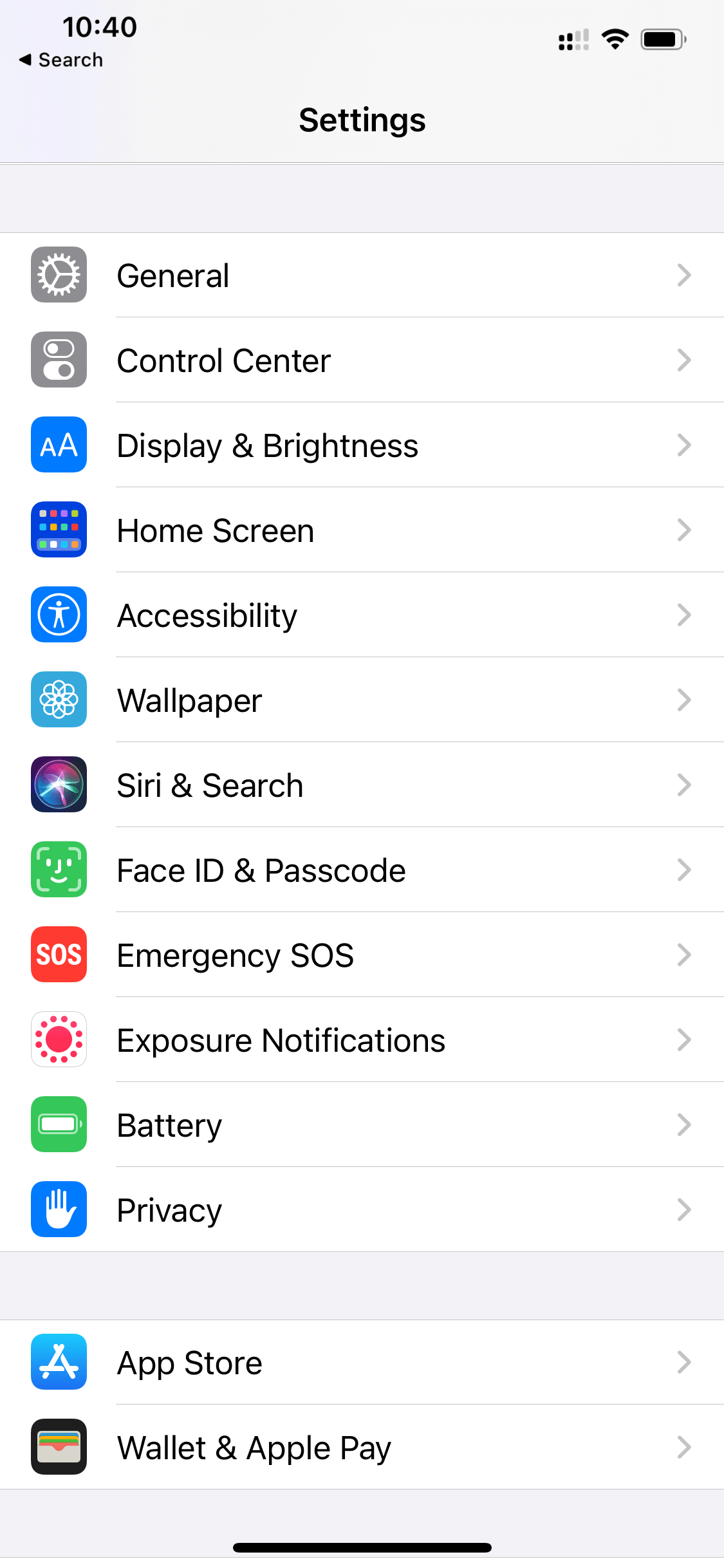
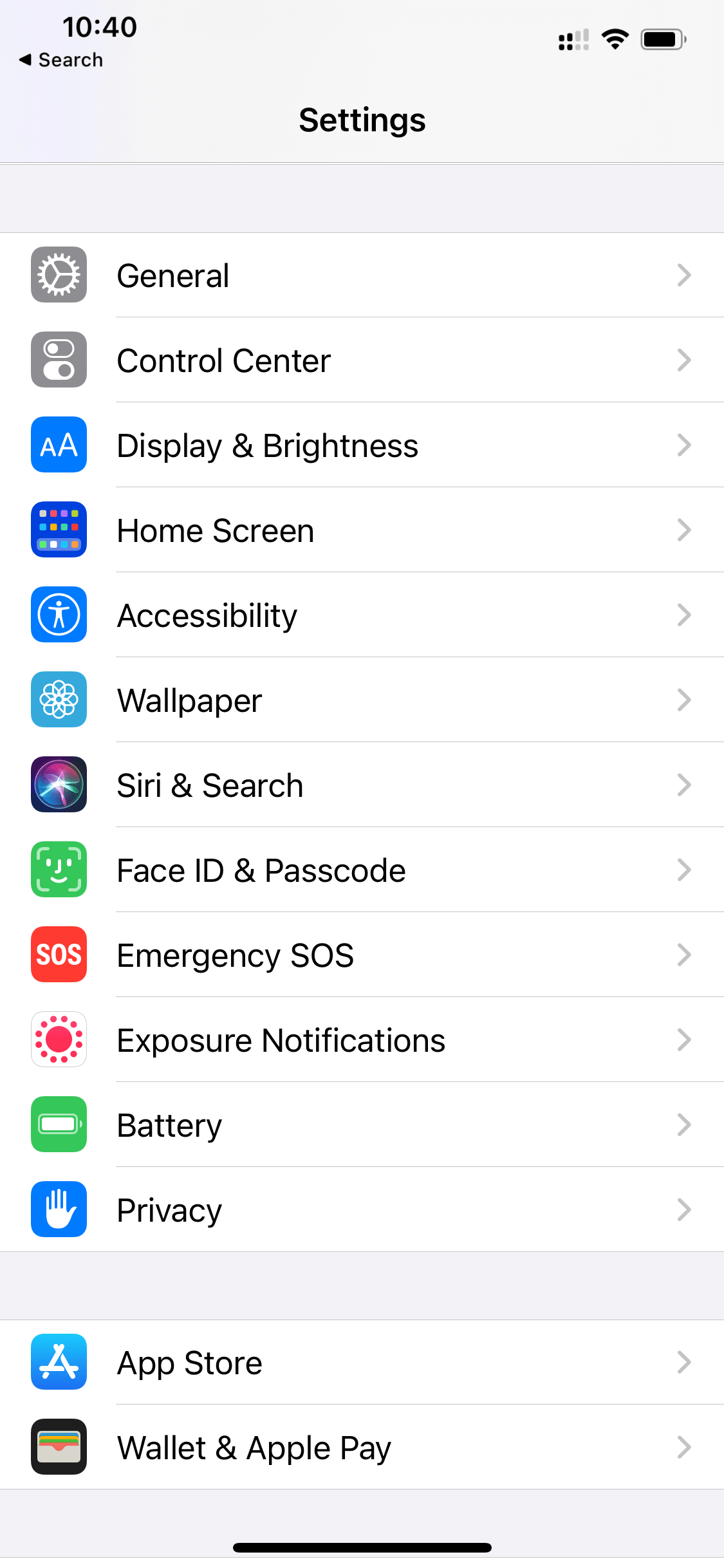
- Оттуда вы сможете определить настройку True Tone. Просто отключите и выключите его.
Перезагрузите iPhone 12 на всякий случай. Надеемся, это решит проблему с дисплеем OLED, возникающую на вашем iPhone 12. Если это не помогло, вы всегда можете попробовать обновить iOS до последней версии.
4. Обновите версию iOS.
Обновление iOS 14 может показаться недавним, но для бесперебойной работы необходимо убедиться, что вы используете самую последнюю версию операционной системы. Для iPhone, особенно с новыми технологиями, такими как iPhone 12, наличие последней версии iOS имеет решающее значение, чтобы избежать подобных проблем с программным обеспечением.
Хотя мы не уверены, вызвана ли проблема аппаратной неисправностью или проблемой программного обеспечения, обновление iOS по-прежнему является лучшим способом ее устранения. Имея это в виду, убедитесь, что ваш iPhone подключен к стабильному сетевому соединению и имеет достаточный заряд аккумулятора для обновления в течение нескольких минут или часа.
Вот как вы можете обновить iOS на своем iPhone 12s:
- Сначала откройте приложение «Настройки» и перейдите в «Основные».
- Оказавшись там, нажмите «Обновление программного обеспечения».


- Должно быть четкое указание на наличие обновления. Просто нажмите «Установить сейчас» и пройдите все подсказки.
Ваш iPhone должен немедленно начать загрузку нового обновления. Когда ваш iPhone 12 будет успешно обновлен, он автоматически перезагрузится. Попробуйте посмотреть, решит ли это проблемы с OLED-экраном вашего iPhone 12.
Если вы безуспешно исчерпали все вышеперечисленные методы, возможно, пришло время обратиться в службу поддержки клиентов Apple, чтобы узнать, что они скажут по вашей проблеме. Вот как вы можете связаться со службой поддержки клиентов Apple.
Кроме этого, вы также можете попытать счастья в ближайшем Apple Store чтобы узнать, что они говорят по этому вопросу. В любом случае, профессиональный и сертифицированный сотрудник Apple будет лучшим выбором прямо сейчас. Попробуйте заглянуть в гарантия а также, чтобы вы могли сэкономить на любых возможных расходах.
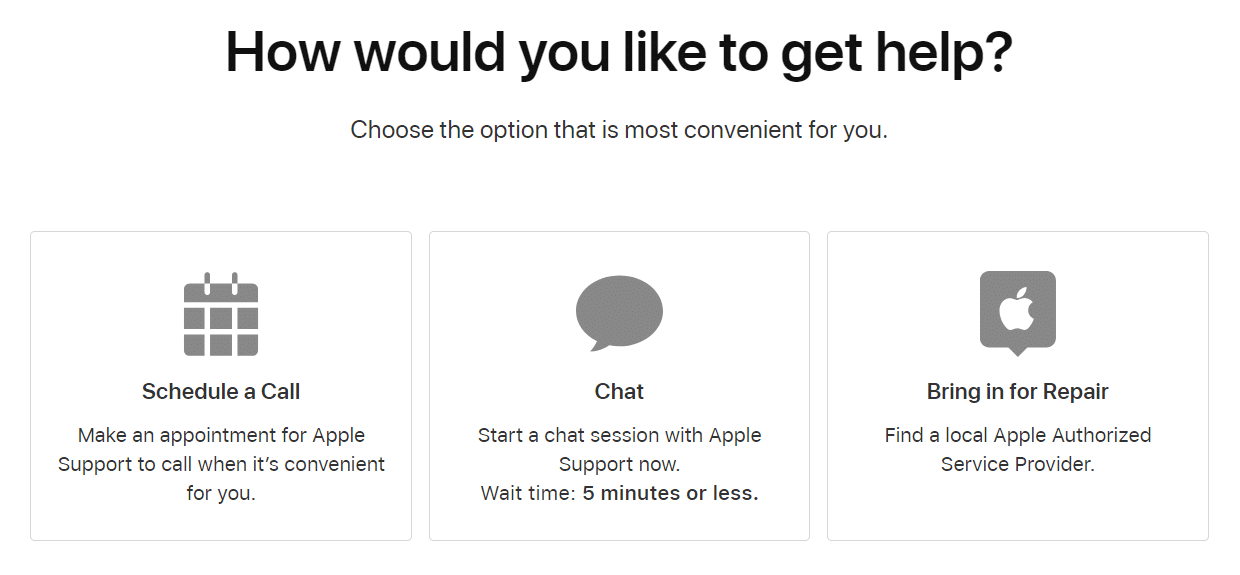
Наконец, в крайнем случае, вы также можете попытаться выполнить сброс настроек iPhone 12 до заводских настроек. Все еще есть небольшая надежда, что это проблема программного обеспечения, которая исчезнет после переформатирования вашего устройства. Вот как можно выполнить сброс настроек iPhone 12 до заводских настроек.
Надеемся, что теперь, когда вы дошли до конца этой статьи, мы помогли вам решить проблемы с OLED-экраном вашего iPhone 12. Если у вас есть какие-либо вопросы или разъяснения, оставьте нам комментарий ниже, чтобы сообщить нам, что вы думаете.
Если это руководство помогло вам, поделитесь им. 🙂





